Installare l'app Flussi di lavoro in Microsoft Teams
L'app Flussi di lavoro ti consente di automatizzare le attività di Microsoft Teams e connettere Microsoft Teams ad altri servizi e app.
Nota
L'app Power Automate in Teams ora si chiama Flussi di lavoro. Se vedi ancora l'app Power Automate, potrebbe essere necessario aggiornarla manualmente per ottenere le modifiche più recenti. Per sapere come eseguire questa operazione, vai a Aggiornare un'app in Microsoft Teams.
Accedere a Microsoft Teams.
Seleziona Visualizza altre app (...), quindi cerca l'app Flussi di lavoro.
Seleziona l'app Flussi di lavoro dall'elenco dei risultati della ricerca.
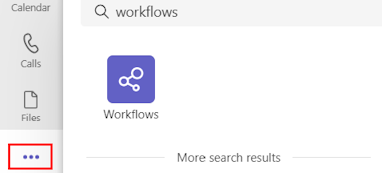
Dopo pochi istanti, viene installata l'app Flussi di lavoro.
Puoi anche installare l'app Flussi di lavoro dall'app store di Microsoft Teams.
Nota
L'app GFlussi di lavoro non è disponibile nei tenant Microsoft 365 Government.
Attività iniziali con l'app Flussi di lavoro
Puoi accedere all'app Flussi di lavoro in Microsoft Teams dal riquadro a sinistra.
Nella scheda Home, puoi creare e gestire i tuoi flussi.

Aggiungere l'app Flussi di lavoro
Per consertiti di accedere facilmente all'app Flussi di lavoro in un secondo momento, puoi aggiungerla in Microsoft Teams.
Per aggiungere l'app Flussi di lavoro in Microsoft Teams:
Fai clic con il pulsante destro del mouse su Flussi di lavoro nel riquadro di sinistra.
Selezionate Aggiungi.
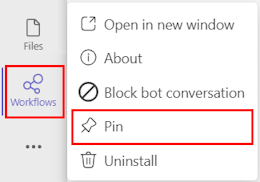
Problemi noti
L'app Flussi di lavoro in Microsoft Teams mostra solo i flussi dall'ambiente predefinito dell'organizzazione. Qualsiasi flusso creato con l'app Flussi di lavoro si trova nell'ambiente predefinito.